
怎样调整手机屏幕颜色 苹果手机怎样调整屏幕的色调和色相
发布时间:2023-12-14 10:18:00 来源:锐得游戏网
在如今的数字时代,手机已经成为我们生活中不可或缺的一部分,有时候我们可能会对手机屏幕的颜色感到不满意。幸运的是苹果手机提供了一些调整屏幕色调和色相的选项,让我们可以根据个人喜好来调整手机屏幕的颜色。通过简单的操作,我们可以改变屏幕的色彩表现,使其更加符合我们的视觉需求。接下来让我们一起来了解一下如何调整苹果手机屏幕的色调和色相。
苹果手机怎样调整屏幕的色调和色相
具体方法:
1.如图所示,首先在我们的手机桌面上找到设置图标并点击它。
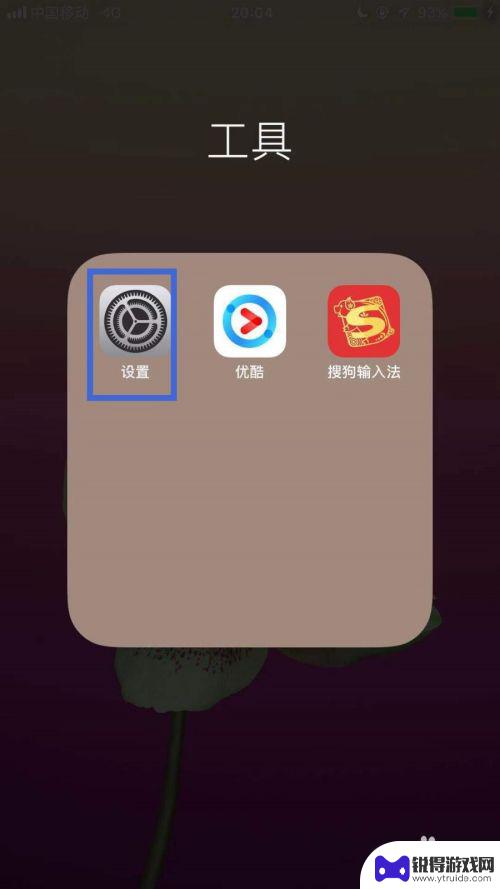
2.如图所示,进入之后。找到通用并点击它。
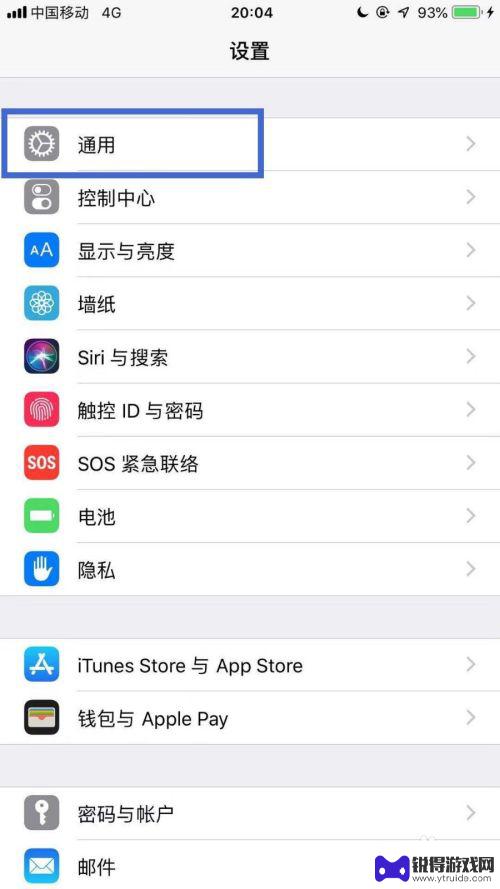
3.如图所示,进入之后。找到辅助功能并点击它。
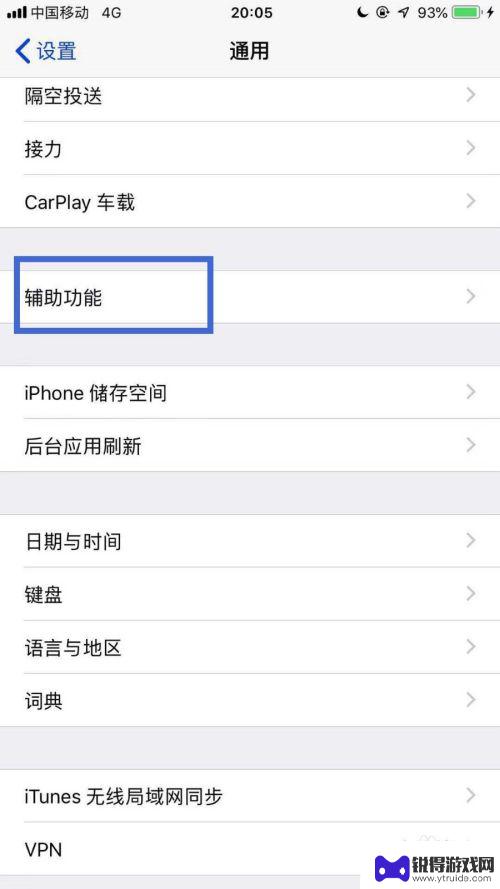
4.如图所示,进入之后。找到显示调节并点击它。
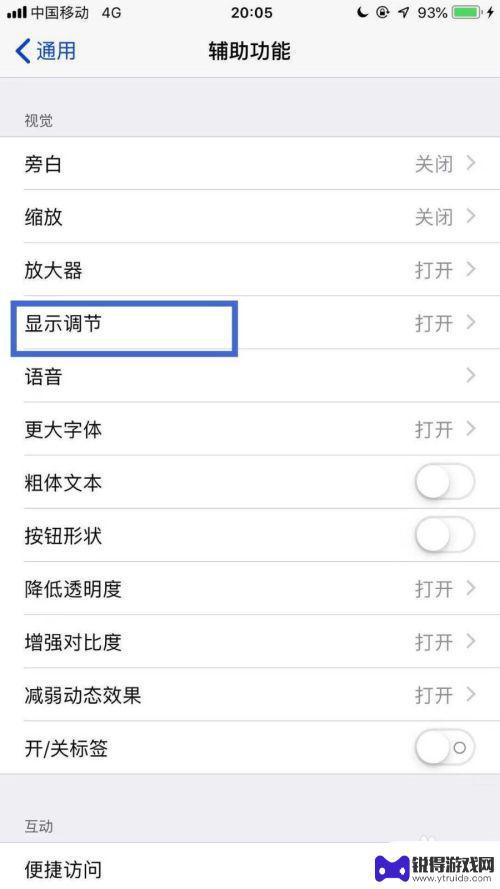
5.如图所示,进入之后。找到色彩滤镜并点击它。
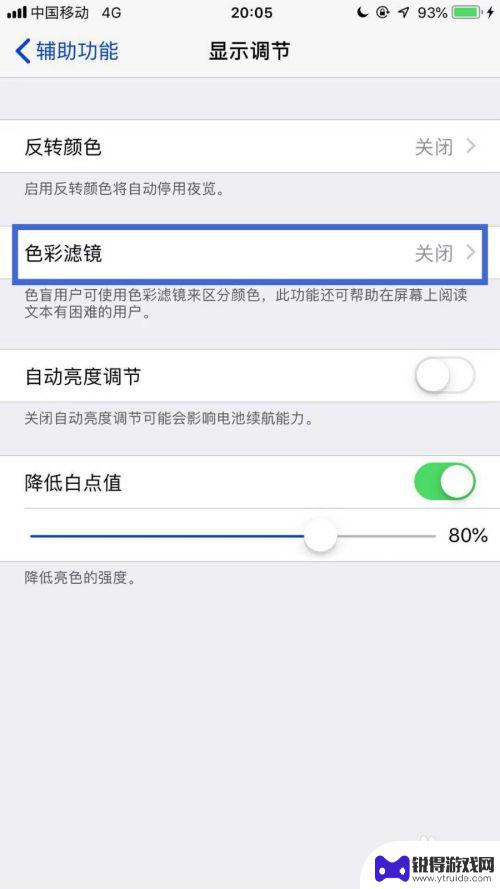
6.如图所示,进入之后。点击开启色彩滤镜开关。
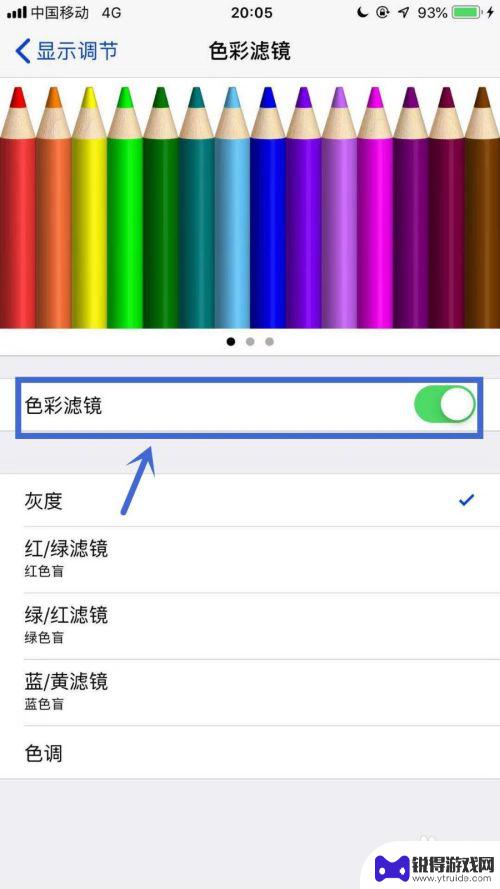
7.如图所示,最后选择我们想要的屏幕颜色就可以了。
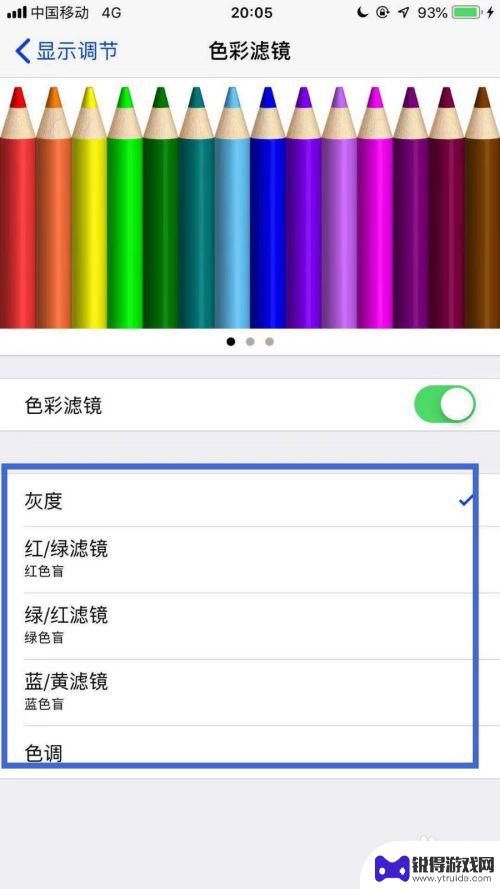
以上就是如何调整手机屏幕颜色的全部内容,如果有任何疑问,可以按照小编的方法进行操作,希望这能帮助到大家。
热门游戏
- 相关教程
- 小编精选
-
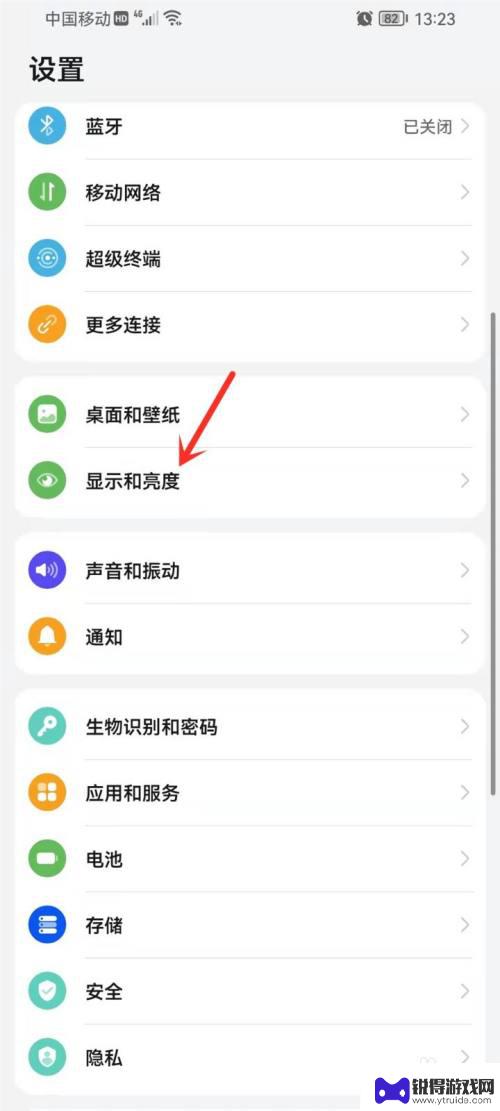
华为手机颜色怎么调整回正常的颜色 华为手机如何调整屏幕颜色
华为手机的屏幕颜色调整是一项非常实用的功能,有时候我们可能会不小心调整到不满意的颜色,需要将它调整回正常的状态,在华为手机上,调整屏幕颜色非常简单,只需要进入设置界面,找到显示...
2024-10-19
-
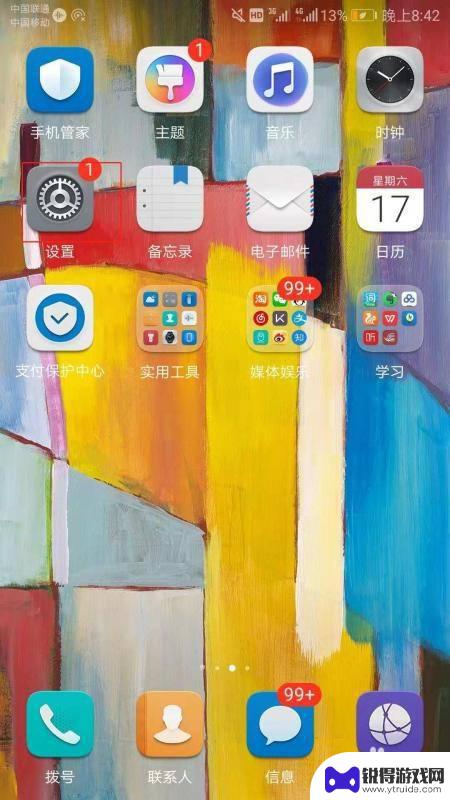
手机屏幕偏黄怎么调色 手机屏幕怎么调颜色
手机屏幕偏黄可能是由于色温设置不当或屏幕老化等原因造成的,想要调整手机屏幕的颜色,可以尝试在设置中找到屏幕色彩或显示设置,调整色温或色彩饱和度等选项。也可以通过安装第三方的屏幕...
2024-04-21
-
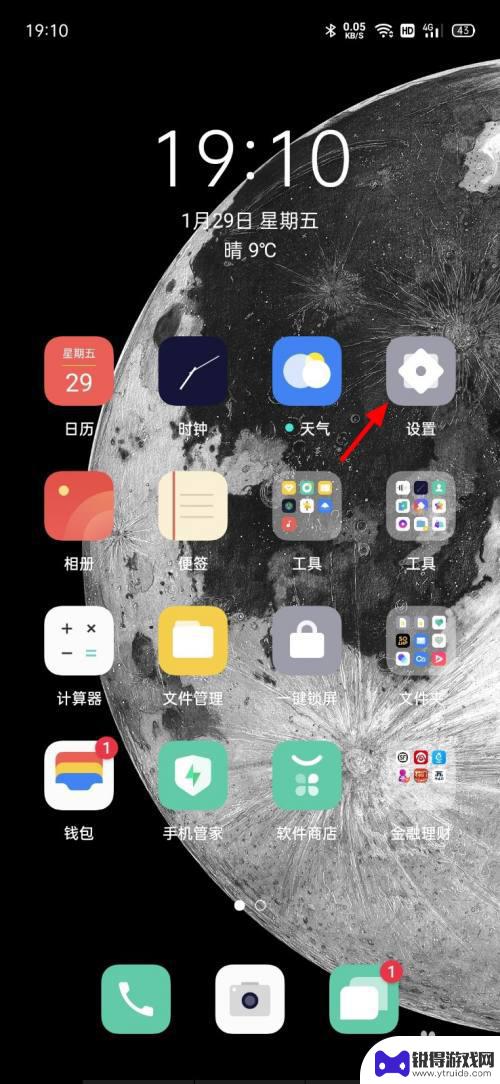
oppo手机怎样调手机颜色 OPPO手机屏幕色彩模式设置指南
OPPO手机具有丰富的屏幕色彩模式设置,可以根据个人喜好和使用习惯来调整手机屏幕的颜色,通过调整色彩模式,用户可以获得更加清晰、舒适的视觉体验。在不同的环境下,选择合适的色彩模...
2024-04-26
-
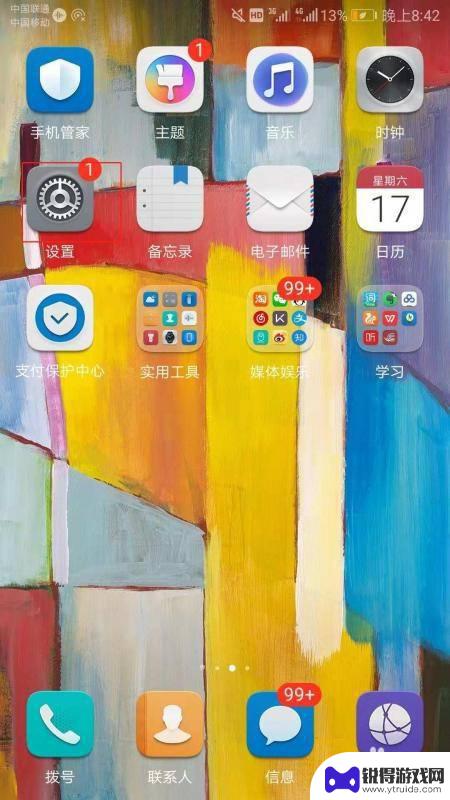
手机调色彩在哪里调 手机屏幕如何调整颜色亮度
在如今智能手机的高度普及下,人们对手机屏幕的色彩和亮度要求也越来越高,对于很多用户来说,手机屏幕的调色彩和亮度调整似乎是一个难题。他们常常疑惑手机调色彩在哪里调,手机屏幕又如何...
2023-10-24
-
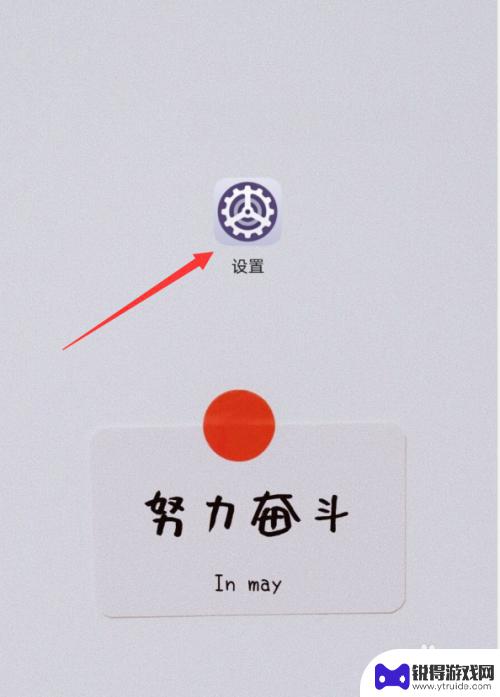
华为手机屏幕是黑色怎样调整回来 华为手机界面变成黑色怎么调整
当华为手机的屏幕变成黑色时,可能是因为设置问题或者系统出现了一些故障,要调整回来,可以尝试重新启动手机或者调整屏幕亮度。如果界面变成黑色,可以尝试进入设置中调整主题或者恢复出厂...
2024-03-10
-

手机信息的颜色如何调整 苹果手机屏幕颜色怎么调整
在当今社会,手机已经成为人们日常生活中不可或缺的一部分,随着人们对手机屏幕显示效果的要求不断提高,如何调整手机屏幕的颜色也成为了许多用户关注的焦点。尤其对于苹果手机用户来说,屏...
2024-11-22
-

苹果6手机钢化膜怎么贴 iPhone6苹果手机如何正确贴膜钢化膜
苹果6手机作为一款备受追捧的智能手机,已经成为了人们生活中不可或缺的一部分,随着手机的使用频率越来越高,保护手机屏幕的需求也日益增长。而钢化膜作为一种有效的保护屏幕的方式,备受...
2025-02-22
-

苹果6怎么才能高性能手机 如何优化苹果手机的运行速度
近年来随着科技的不断进步,手机已经成为了人们生活中不可或缺的一部分,而iPhone 6作为苹果旗下的一款高性能手机,备受用户的青睐。由于长时间的使用或者其他原因,苹果手机的运行...
2025-02-22















